電腦突然關機怎麼辦?
電腦突然關機的原因有很多種:如電腦過熱、軟/硬體問題、電源和電池故障等等。您可以嘗試透過以下方案解決:
方法 1. 檢查電腦是否過熱:
- CPU 溫度:確認 CPU 溫度是否過高,以及散熱膏沒有乾涸。
- 散熱系統:冷卻風扇或電源裝置 (PSU) 風扇是否正常。
- 電腦清潔:定期清除電腦上的灰塵和污垢顆粒,保持裝置的整潔。
方法 2. 修正硬體問題:
- 硬體診斷功能:可以使用 Microsoft 硬體診斷功能,按一下 [開始],按一下 [執行]、 在 [開啟] 方塊中輸入hwinfo /ui ,然後按一下 [確定]。
- 軟體測試:使用測試軟體,確認記憶體和硬碟情況。
方法 3. 檢查驅動程式:
- 驅動程式更新:使用 Win+X 熱鍵開啟裝置管理員,展開裝置項目並找到有問題的驅動程式。
方法 4. 停用快速啟動:
- 關閉快速啟動:開啟控制台,進入電源選單並選擇電源按鈕,停用「開啟快速啟動」功能。
方法 5. 惡意軟體和病毒問題:
- 掃描病毒:: 在您的電腦上安裝防毒軟體如 TotalAV,並掃描整台電腦。
方法 6. 檢查電池,充電器或電源問題:
- 電源插座:檢查電腦的電源線和插座確實連接。
- 電池狀況:如果電池老化,可能電腦充不上電,考慮更換舊的電池。
其他方法:尋求專業協助
- 送修:如果上述方法都無法解決,建議將電腦給專業維修人員檢查和維修。
- 提前備份:務必在維修前備份重要資料,以防資料遺失。
很多時候,電腦用戶,尤其是 Windows 用戶會遇到電腦隨機關機的情況。這些關閉可能是由於軟體和硬體的原因,或者有時兩者兼而有之,這取決於許多因素。您的電腦上的這些中斷可能會令人沮喪並會破壞您的工作流程。有時,如果此類問題持續存在,人們甚至會失去重要的工作。讓我們知道可能的原因以及如何修復 Windows電腦關閉。
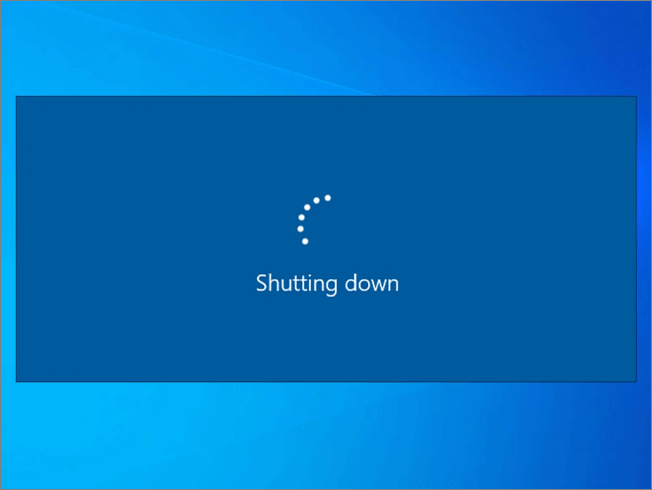
本文嘗試分析隨機電腦故障的一些常見原因,說明如何識別問題,並提出避免這些問題的最佳解決方案。
以下是電腦突然崩潰的六個最常見原因。
- 過熱問題
- 修正硬體問題
- 驅動程式問題
- 停用快速啟動
- 需要防毒軟體軟體的惡意軟體和病毒問題
- 檢查電池、充電器或電源問題
解決方案 1. 檢查電腦是否過熱
電腦中使用的處理器在大量使用時可能會變熱。通常,電腦被設定為在感應到熱量達到特定溫度後關閉。這是開發人員在製造過程中採取的預防措施,以減少或保護軟體和硬體組件免受損壞。
嚴重過熱是大多數電腦突然關機的主要原因。許多原因都可能導致過熱問題。如果您在工作中長時間使用電腦,例如編輯影片或玩高圖形影片遊戲,則可能會過度使用處理器。大多數情況下,與桌機相比,筆記型電腦更容易出現過熱問題。
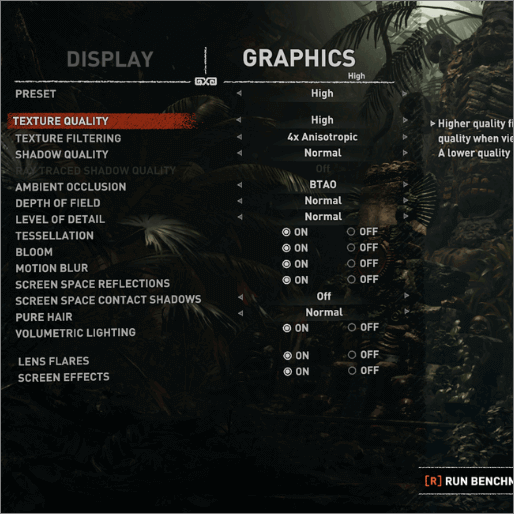
除此之外,導致您的電腦過熱的其他幾個原因包括
- 灰塵、污垢、毛髮和碎屑會阻礙系統內部的正常氣流。
- 冷卻風扇問題。
- 電腦過度使用或粗心
- CPU 和散熱器之間的導熱膏已乾枯。
灰塵和污垢
人們常常不保持電腦的清潔,很多時候你會在電腦上看到灰塵、污垢、毛囊和食物殘渣。這些顆粒會堵塞電腦上的縫隙,阻止筆記型電腦/桌機內部的空氣流通。除此之外,被困住的碎片很容易吸引細菌,對裝置周圍的氣流造成嚴重問題。
您有責任保持設備乾淨整潔,以避免此類問題。定期清除電腦上的灰塵和污垢顆粒,避免在電腦周圍進食。
冷卻風扇或電源裝置 (PSU) 風扇故障
最好有合適的冷卻風扇、機箱風扇或處理器風扇來廣泛使用 PC,並且它們可以保護裝置免於過熱。冷卻風扇的任何故障只會加劇過熱問題。
如果您的風扇持續發出噪音,那麼它們一定是壞了,如果風扇上有污垢或灰塵,它們將停止正常工作。如果您發現任何此類問題,請更換或清潔它們。
電腦過度使用或粗心
你必須保持你的電腦冷靜。如果您過度使用電腦或在不利條件下使用裝置,電腦會自動關閉以減少對軟體和硬體的損壞。
在這兩種情況下,您要么挑戰系統以滿足您不斷增長的需求,要么推動它經歷不良條件,從而導致過熱問題。
以下是一些避免這些情況的提示:
- 在通風良好的區域工作。
- 避免陽光直射您的電腦。
- 請勿將您的電腦放置在炎熱/潮濕的地方和區域。
- 如果您使用的是筆記型電腦,請使用冷卻墊。
- 如果冷卻風扇位於裝置機身下方,請抬高您的筆記型電腦。
更換導熱膏
如果散熱器和 CPU 之間的導熱膏乾了,可能會導致加熱問題。除去乾涸的糊狀物並換上新的糊狀物。
請造訪此網站以了解有關如何塗抹導熱膏的更多資訊。
解決方案 2. 修正硬體問題
故障的硬體可能會導致您的電腦突然關閉。由於這是一個硬體問題,因此您無法查看或了解問題的根本原因。對於這種情況,您可以使用裝置管理員來尋找問題並產生錯誤代碼以對裝置進行故障排除。
在 Windows 10 電腦上,您可以使用下列步驟存取裝置管理員:
開始 -> 控制台 -> 效能和維護 -> 系統 -> 硬體標籤 -> 裝置管理員
您也可以使用
Win + X -> 裝置管理員
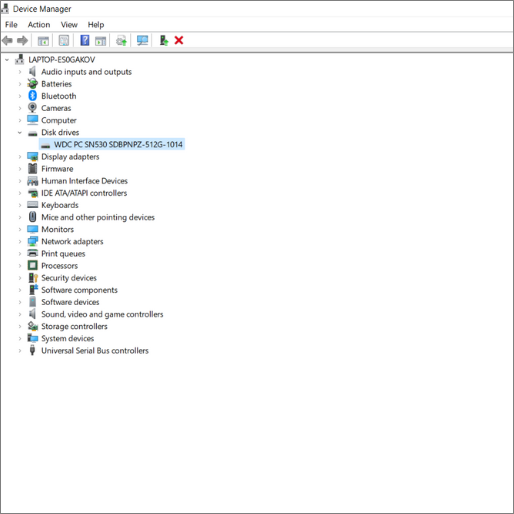
運行裝置管理員後,您將獲得有關硬體的詳細資訊,例如處理器、磁碟、監視器和儲存控制器。如果您仍然遇到問題,請檢查新安裝的硬體元件,例如顯卡、RAM等。
解決方案 3. 驅動程式
裝置驅動程式負責硬體的無縫效能。如果有任何過時的驅動程式或故障的驅動程式,它可能會導致隨機的電腦關閉。但是,透過更新故障或過時的驅動程式來糾正這些問題很容易。
您可以在裝置管理員部分檢查故障或過時的驅動程式並更新它們。使用解決方案 2 中提到的步驟開啟裝置管理器,然後依照下列步驟檢查並更新故障的管理器。
- Win + X -> 裝置管理員 -> 展開裝置項目 -> 找到有問題的驅動程式。
- 更新故障的驅動程式。
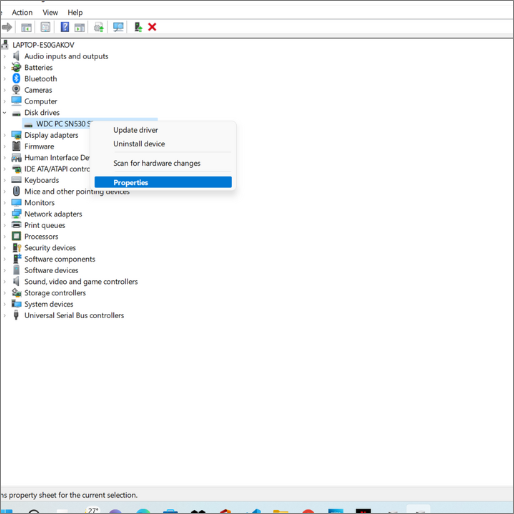
解決方案 4. 停用快速啟動
快速啟動有助於快速啟動您的筆記型電腦,但不幸的是,它可能會導致隨機關閉。如果您經常遇到此類關機,您可以關閉此功能。請按照以下步驟停用它並驗證您的電腦效能。
步驟 1. 啟動控制台->將控制台的視圖模式變更為大圖示。
![]()
步驟 2. 開啟電源選項-> 按一下「選擇電源按鈕的功能」選項。
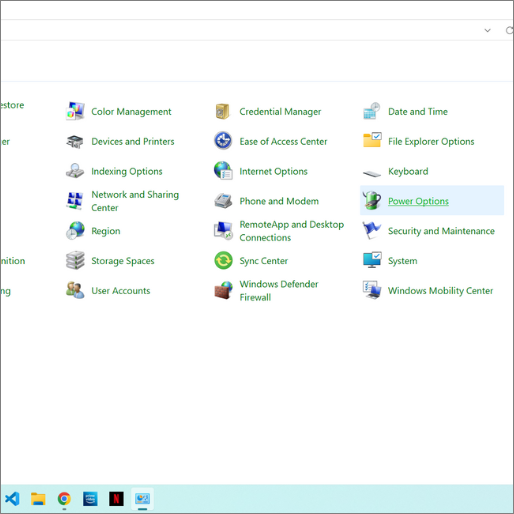
步驟 3. 停用「開啟快速啟動(建議)」 ->儲存變更。
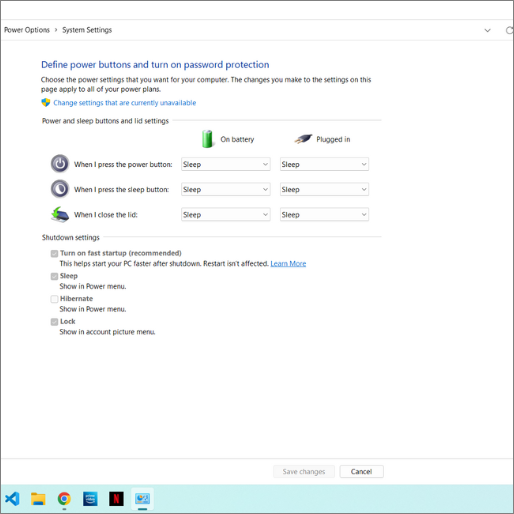
解決方案 5. 惡意軟體和病毒問題
有惡意軟體和病毒導致電腦崩潰的情況。您可以使用 TotalAV Protection App 執行系統檢查來檢查安全性問題。
 總AV
總AVTotalAV 是一款屢獲殊榮的防毒和安全軟體。它提供針對病毒、惡意軟體和線上威脅的即時保護。
已啟用防毒保護
如果電腦行為異常,例如異常指令或隨機關機,您可以偵測到由病毒和惡意軟體引起的故障。
步驟 1. 在您的電腦上安裝 TotalAV 防毒應用程式。
步驟 2. 運行病毒和威脅防護部分。
步驟 3. 選擇掃描選項。
步驟 4. 選取「完整掃描」選項,然後按一下「立即掃描」。
您可以提前獲得有關如何保護您的電腦免受惡意軟體和病毒侵害的詳細知識。
解決方案 6. 檢查電池,充電器或電源問題
如果您的筆記型電腦比較舊,您必然會遇到電池問題。您在裝置上執行的應用程式和程式的性質也可能會導致電池問題。用新電池取代舊電池以滿足您的筆記型電腦的要求。
充電器和電源問題也可能導致隨機故障。損壞的電湧保護器或電源插頭會導致這種異常行為。有時,如果將充電器插入電壓較低的電源,也可能會導致故障。
結論
如果您是普通的電腦用戶,並且遇到電腦隨機關機的情況,我們希望本文能夠解決您的問題。我們列出了 6 種「如何修復 Windows電腦關機」的解決方案。如果您正確地遵循這些步驟,您可以解決隨機電腦關機問題。除了這些解決方案之外,您還可以嘗試更新過時的 BIOS、軟體問題等方法。
如果問題仍然存在,請聯絡客戶服務解決問題。
如果您發現本文有用,請與您的朋友分享,感謝您的閱讀。
這篇文章對您有幫助嗎?
相關文章
-
修復:在 BIOS 中未檢測到或識別 ATA/SATA 硬碟
![https://images.easeus.com/images/en/icon/Harrison.jpg]() Harrison/2025-03-24
Harrison/2025-03-24
-
如何解決Windows 10/11更新中的錯誤代碼0x80070002
![https://images.easeus.com/images/en/icon/gina.jpg]() Gina/2025-03-24
Gina/2025-03-24
-
修復解決方案:無法在 Mac 上擦除 USB 硬碟 [10 種方法]
![https://images.easeus.com/images/en/icon/zola.jpg]() Zola/2025-12-31
Zola/2025-12-31
-
![https://images.easeus.com/images/en/icon/agnes.jpg]() Agnes/2025-03-24
Agnes/2025-03-24